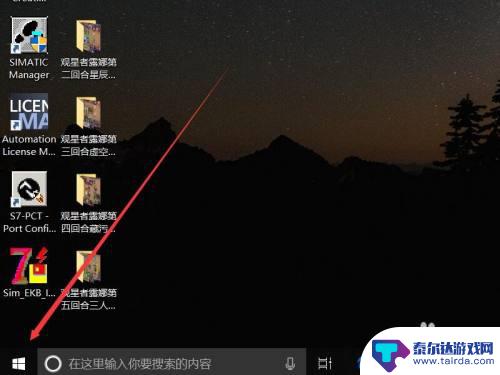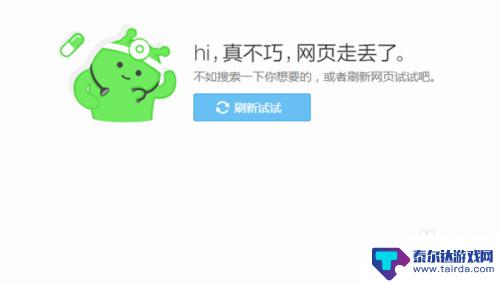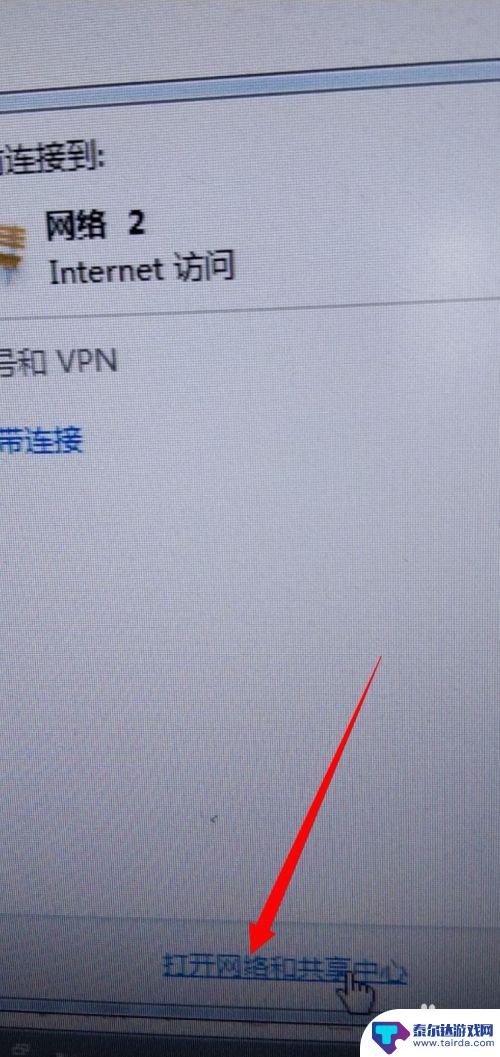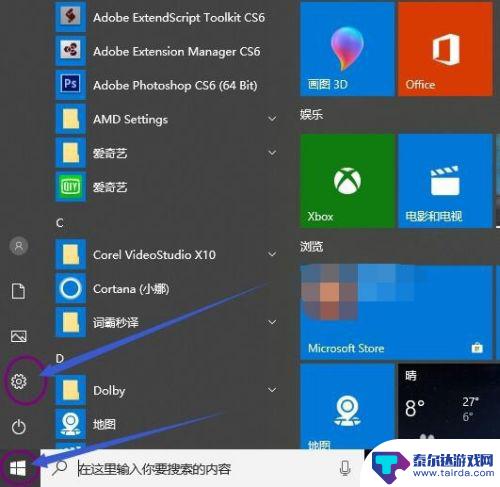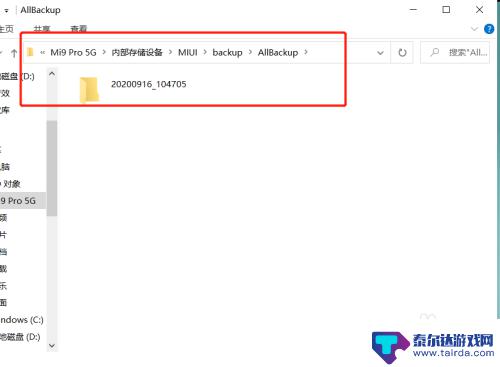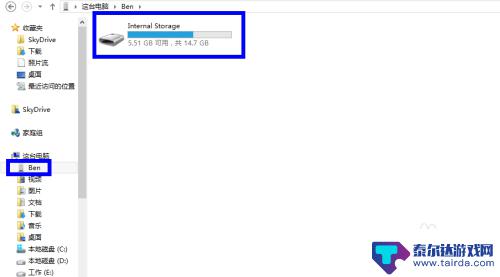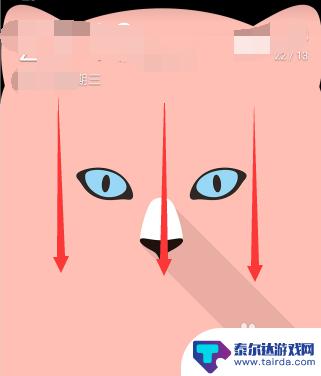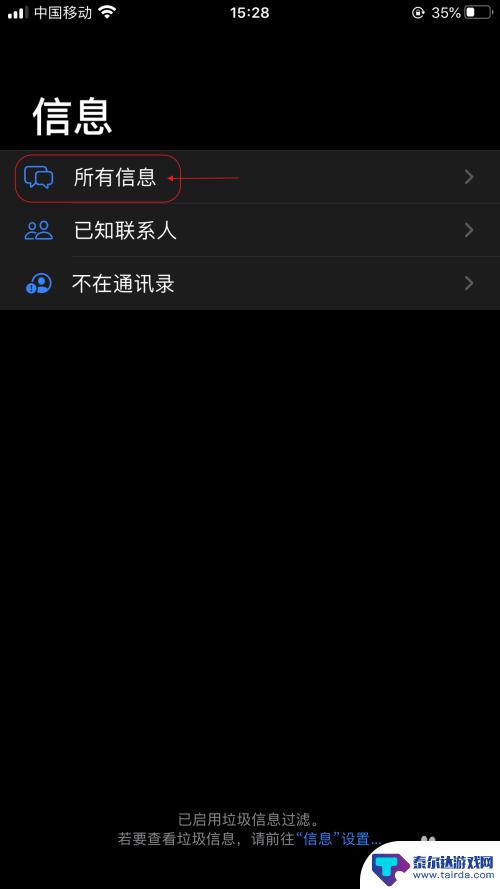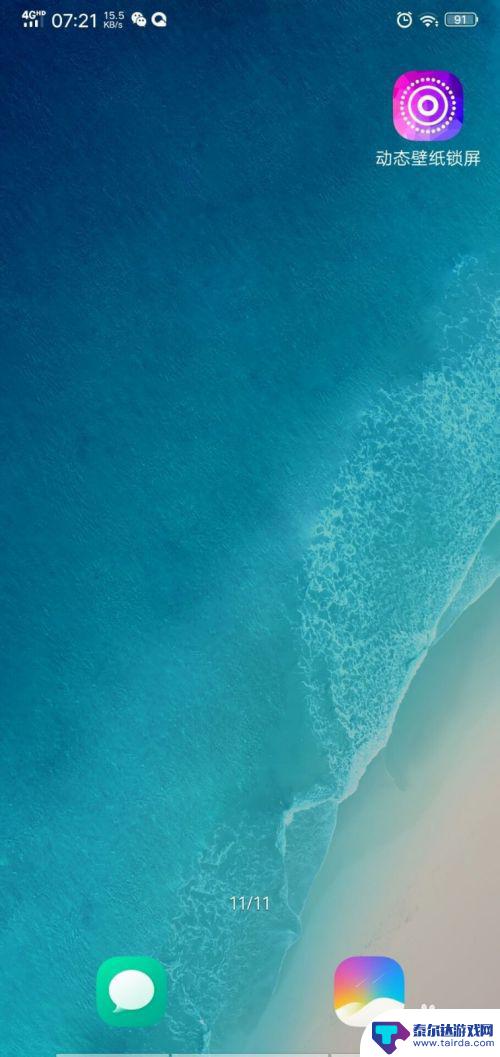怎么用手机让电脑联网 手机数据线联网电脑教程
手机已经成为人们生活中不可或缺的一部分,而与之相伴的是互联网的存在,有时我们可能会遇到无法连接无线网络的情况,这时候我们可以利用手机数据线来让电脑联网。手机数据线联网电脑教程的方法简单易行,只需要几个简单的步骤,就能让我们的电脑轻松上网。接下来让我们一起来了解一下如何利用手机数据线让电脑联网的方法。
手机数据线联网电脑教程
具体方法:
1.通过数据线把手机和电脑连接起来,在“USB的用途”里边选择“仅充电”。(如果选择其他选项,电脑将没法通过手机数据线联网)
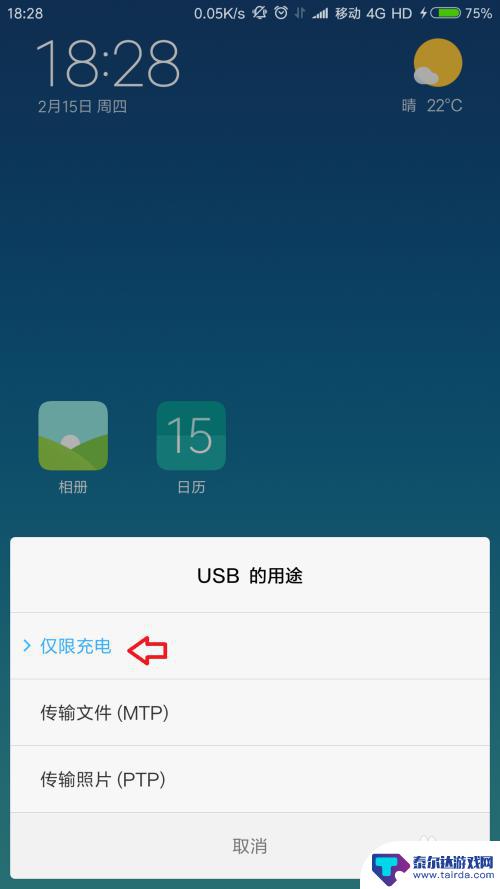
2.手机上面进入系统设置,点击【更多连接方式】。
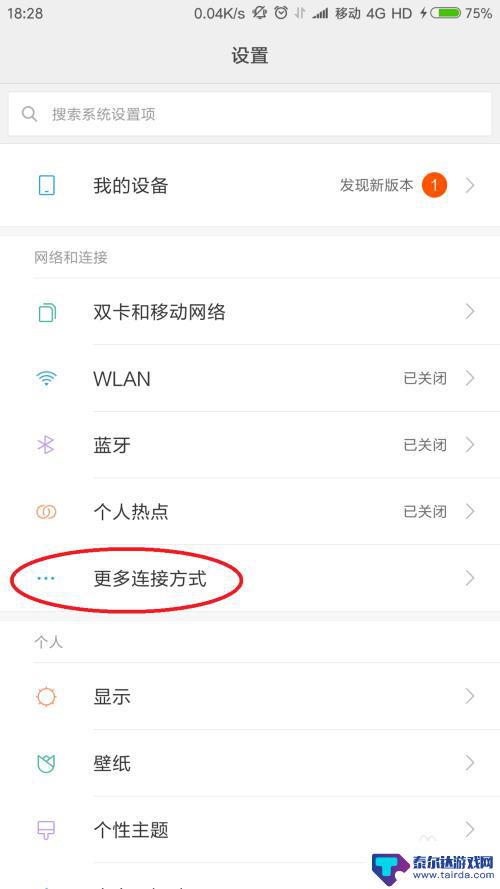
3.把“USB网络共享”功能打开(开关按钮颜色由灰色变成蓝色)。
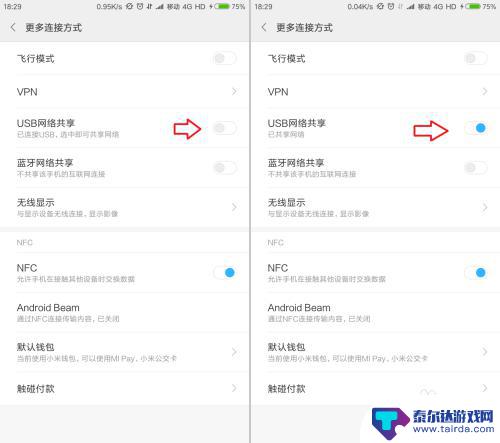
4.电脑上面将会弹出“设置网络位置”的对话框,选择“公用网络”。(可以根据实际情况进行选择)
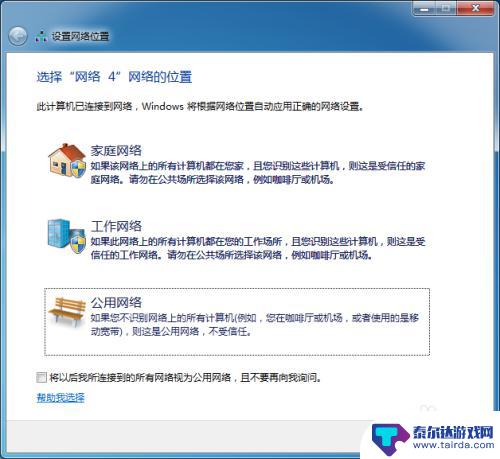
5.点击电脑右下角的网络连接图标,选择“打开网络和共享中心”。
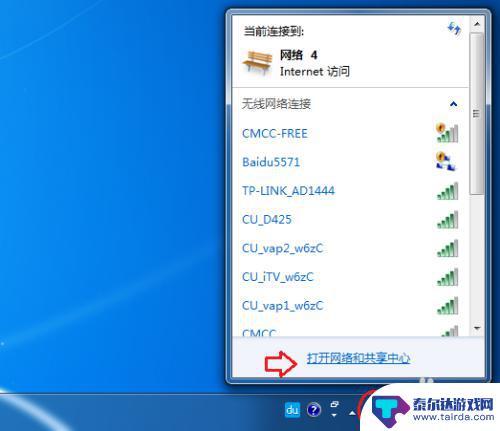
6.点击【更改适配器设置】。

7.在不用的网络连接上面单击右键,选择“禁用”。(主要是避免网络连接优先级的干扰,影响网络连接)
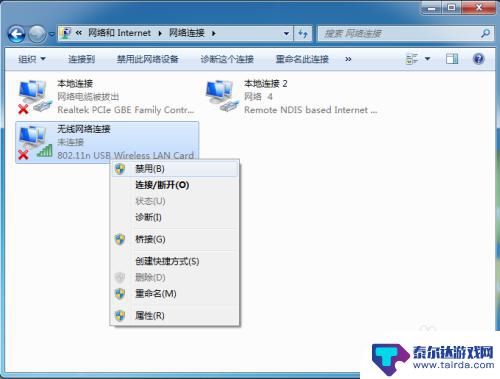
8.设置完成之后,电脑右下角的网络连接图标显示为正常的网线连接状态。此时电脑可以通过手机进行联网。(手机上面需打开数据网络功能,或者已经连接WiFi网络)
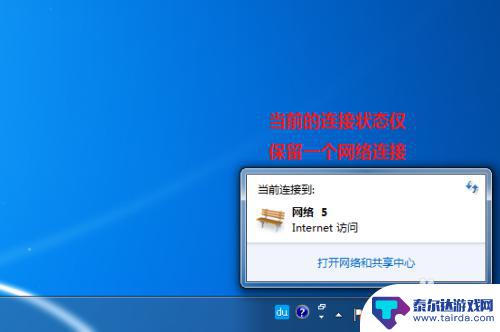
以上就是如何使用手机使电脑联网的全部内容,如果你遇到这种情况,可以按照以上操作进行解决,非常简单快速,一步到位。
相关教程
-
电脑怎么联系手机 电脑如何识别手机
在现代社会中电脑和手机已经成为人们日常生活中不可或缺的工具,很多人在使用电脑时不知道如何连接手机,也不清楚电脑如何识别手机。要连接手机和电脑非常简单,只需要通过USB数据线将手...
-
手机能联网电脑不能上网,什么原因 为什么手机能上网但电脑不能上网
现代科技的发展使得我们的生活变得更加便利,手机和电脑已经成为我们日常生活中不可或缺的工具,有时候我们会遇到这样的情况:手机能够联网,但电脑却无法上网。这种情况可能会让人感到困惑...
-
如何用手机的网络连接电脑 手机使用数据线连接电脑网络
在现代社会手机已经成为我们生活中必不可少的一部分,而如何利用手机的网络连接电脑,成为了许多人关注的话题。通过使用数据线连接手机和电脑网络,我们可以实现快速便捷地共享网络资源,提...
-
你如何跟手机联网 电脑共享网络给手机的方法
在现代社会手机已经成为人们生活中必不可少的工具,而要让手机能够畅快地上网,与电脑共享网络便成为一项关键任务。如果你想将手机与电脑联网,让手机能够享受到电脑的网络连接,那么你可以...
-
电脑怎么还原手机数据 从电脑中恢复备份数据到小米手机的步骤
电脑怎么还原手机数据,当你的手机出现状况或意外操作导致数据丢失时,有时候我们需要从电脑备份中恢复数据,今天我们将会教你如何通过电脑来还原小米手机的备份数据。小米手机自带的Mi ...
-
如何电脑连接苹果手机 苹果手机连接电脑教程
当我们需要在电脑上管理苹果手机上的数据时,就需要将两者成功连接,连接苹果手机和电脑可以让我们快速传输文件、备份数据、进行系统升级等操作。而要实现这一点,我们需要通过USB数据线...
-
怎样调手机手电筒亮度 华为手机手电筒调节亮度步骤
在日常生活中,手机手电筒已经成为我们不可或缺的工具之一,无论是在夜间走路、找东西、或者应急情况下使用,手电筒都能为我们提供便利。而在使用手机手电筒时,很多人可能会遇到一个问题,...
-
如何辨别手机原封包装 如何辨别手机是否是原封机
随着手机市场的不断扩大,假冒伪劣产品也层出不穷,让消费者很难分辨手机是否是原封机,如何才能准确地辨别手机是否是原封包装呢?原封包装通常是指手机在出厂时的原始包装,通过一些细节可...
-
怎么删除苹果手机的信息 怎样删除苹果手机里的所有信息
在日常使用中我们经常需要删除手机上的一些私密信息,尤其是在更换手机或者出售手机时,对于苹果手机用户来说,删除手机里的所有信息是非常重要的一步。因为苹果手机的信息存储比较严密,一...
-
干啥想偷看我手机的壁纸怎么设置 如何设置手机屏保效果
手机壁纸和屏保是我们手机常用的个性化设置,它们不仅可以让我们的手机更具个性化和美观感,还可以提升我们的使用体验,有时候我们可能会担心别人窥探我们的手机内容,因此设置一个有趣或者...